excel设置超过固定天数自动变色的教程
2024-01-29 09:24:54作者:极光下载站
excel是一款专业的演示文稿办公软件,它为用户带来了许多强大且实用的功能,能够让用户简单轻松的完成编辑问题,还可以有效提升自己的办事效率,因此excel软件吸引了不少的用户前来下载使用,当用户在编辑表格文件时,会按需录入大量的数字内容,用户有时会录入日期信息,根据要求用户需要设置日期超过固定天数自动变色的效果,却不知道怎么来操作实现,其实这个问题是很好解决的,用户直接在菜单栏中点击条件格式和新建规则选项,接着点击使用公式确定要设置格式的单元格选项并输入公式,随后再设置好填充颜色即可解决问题,那么接下来就让小编来向大家分享一下excel设置超过固定天数自动变色的方法教程吧,希望用户能够从中获取到有用的经验。
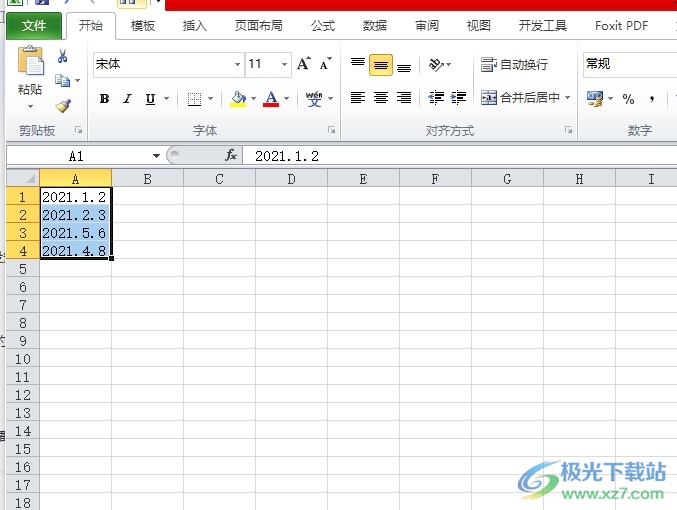
方法步骤
1.用户在电脑上打开excel软件,并来到表格文件的编辑页面上选中含有日期的列
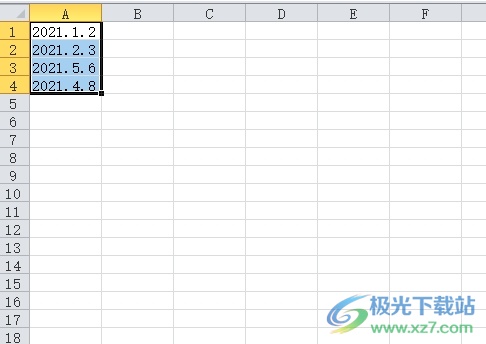
2.接着在菜单栏中点击开始选项,将会显示出相关的选项卡,用户选择条件格式选项

3.在弹出来的下拉选项卡中,用户选择其中的新建规则选项,将会打开新窗口
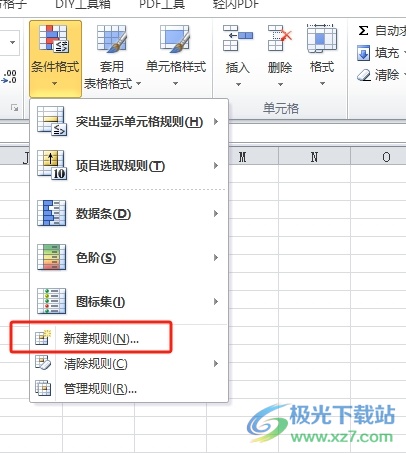
4.进入到新建规则窗口中,用户在规则类型板块中点击使用公式确定要设置格式的单元格选项,然后在下方的方框中输入公式=a1(DATE(YEAR(a1),MONTH(a1),DAY(a1)+X)),其中的x代表想要设置的最大天数,用户按需替换
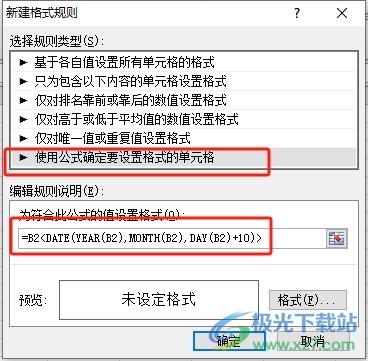
5.接着在预览板块中按下格式按钮,将会进入到设置单元格格式窗口中
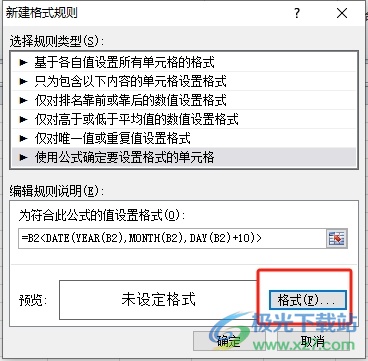
6.在打开的设置单元格格式窗口中,用户在填充选项卡中设置好填充颜色,并按下底部的确定按钮
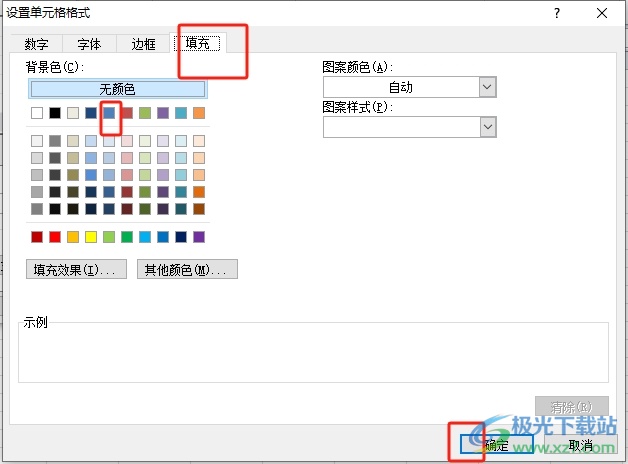
7.完成上述操作后,用户直接在新建格式规则窗口中按下底部的确定按钮即可
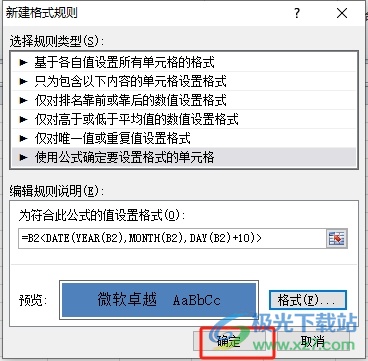
8.这样excel就会为超过指定天数的日期自动应用用户自己指定的颜色填充了
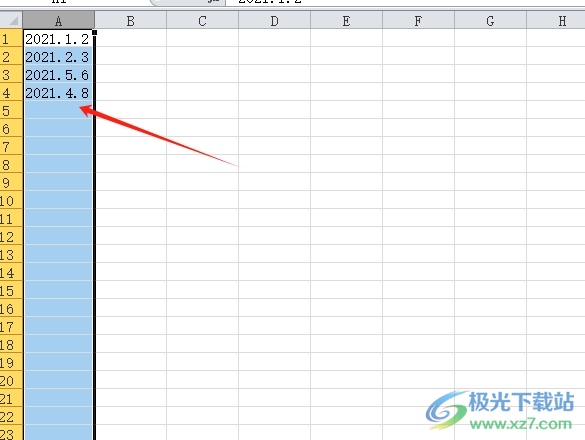
以上就是小编对用户提出问题整理出来的方法步骤,用户从中知道了大致的操作过程为点击开始-条件格式-新建规则-使用公式确定要设置的单元格-输入公式-按下格式-选择填充颜色-确定这几步,方法简单易懂,因此感兴趣的用户可以跟着小编的教程操作试试看。
